魅族note9怎么语音唤醒语音助手?还不知道方法的朋友们,下面好特游戏小编就为大家带来语音唤醒语音助手方法介绍,接着往下看吧。
打开魅族note9手机系统【设置】选项,点击进入
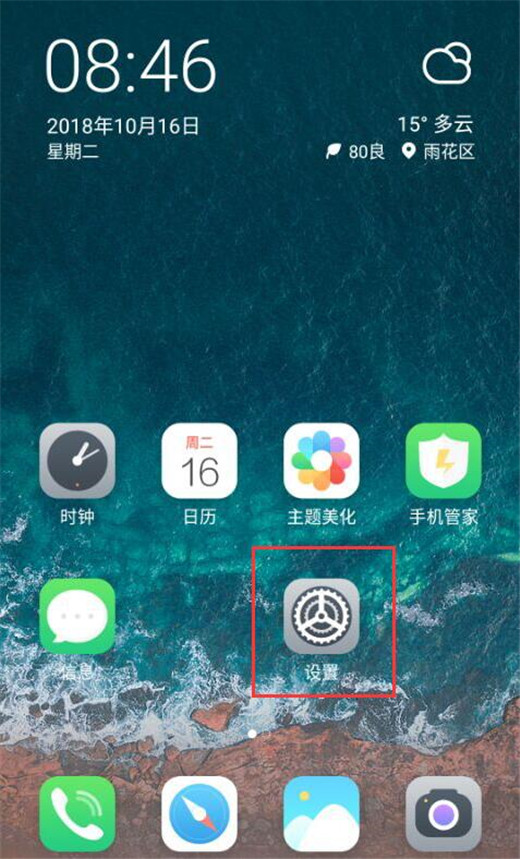
进入设置选项之后,点击打开【辅助功能】选项

打开辅助功能选项之后,进入下图界面,点击【语音助手】选项
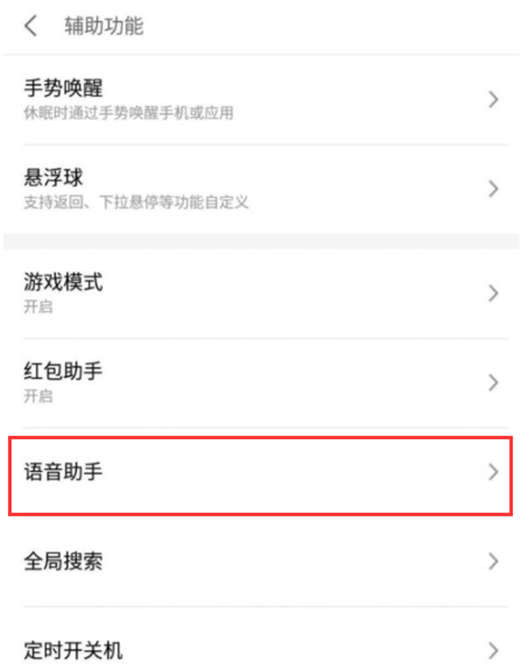
打开上图中的语音助手菜单,进入下图界面,点击【语音唤醒】
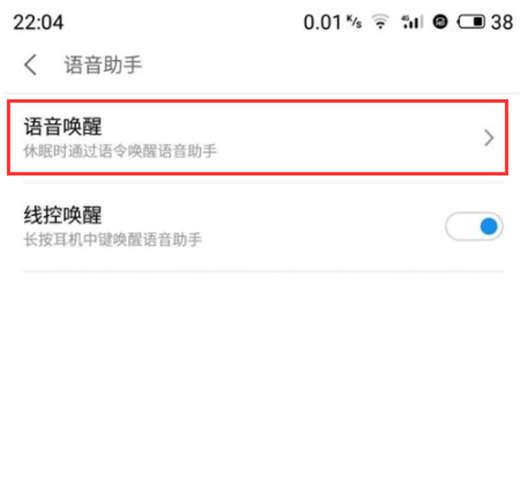
将语音唤醒菜单开关打开
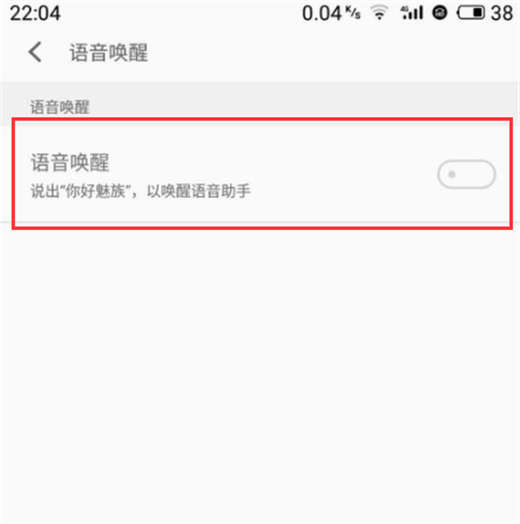
进入下图界面,按照要求录入3次你好魅族后,设置完成
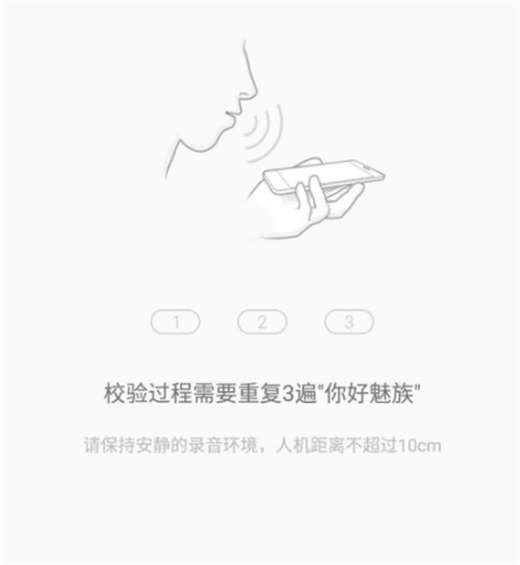
在手机息屏的情况下,对着手机说你好魅族就可以唤醒魅族语音助手,进行一系列操作。
以上就是魅族note9怎么语音唤醒语音助手?全部内容,更多精彩请关注好特魅族note9专区,或者到百度上搜索“魅族note9好特”,第一时间掌握魅族note9最新动态!
小编推荐阅读